
متاسفانه کلمه (kid-friendly) یا همان سازگار با کودک در ایران جایی ندارد و کودکان می توانند به تمامی گجت ها و دستگاه های الکترونیکی در ایران دسترسی داشته باشند و هیچ محدودیتی از طرف والدین برای آنها وضع نشده است. این به دو دلیل است یک ضعف فرهنگی جامعه که در پاره ای از مواقع به افتخار خانواده تبدیل می شود که برای مثال فرزند ما از ۳ سالگی فلان تبلت را داشته است و چشم و دل سیر است و دوم ناتوانی پدر و مادر از کاربری درست وسایل مدرن تکنولوژی روز! مشکل اول که از حوصله این وب سایت خارج است و نیاز به یک نوع رستاخیز فرهنگی دارد تا به جای چشم و همچشمی و بسیاری دلایل کوتاه فکرانه وسایل دیجیتال برای کودکان بدون هیچ گونه فیلتری فراهم نشود. اما در مورد دوم، یعنی زمانی که پدر و مادر می خواهند مراقب فرزند و کودک خود باشند ولی دانش لازم برای این کار ندارند راه حلی ساده در بهترین سیستم عامل جهان نهفته است. که در اینجا به آموزش آن می پردازیم تا فرزندان نازنین ایران زمین در محیطی سالم و دور از آلودگی های ذهنی پرورش یابند.
با استفاده از قابلیت Family در ویندوز ۱۰ می توانید کامپیوتر خود را با کودک خود به اشتراک بگذارید و محیطی امن را برای او فراهم سازید. می توانید فعالیت های آنلاین کودک خود را کنترل نمایید و یا حتی زمان و مدت استفاده از کامپیوتر و یا تبلت را محدود نمایید. همچنین می توانید دسترسی آنان را به سایت ها ، برنامه ها و محتویات نامناسب محدود نمایید. این قابلیت ها بروی کلیه دستگاه های ویندوز ۱۰ شما با یکبار تنظیم فراهم می شود. حال ما به شما آموزش می دهیم تا چگونه این قابلیت را استفاده نمایید.
- چگونه اکانت کودک را به ویندوز ۱۰ اضافه کنیم
- در PC ویندوز ۱۰ خود به بخش Settings بروید.
- سپس به بخش Accounts بروید.
- سپس گزینه Family & other users را انتخاب نمایید.
- بروی Add a family member کلیک نمایید.
- گزینه Add a child را انتخاب نمایید.
- در اینجا اکانت مایکروسافت فرزند خود را وارد نمایید.
- چنانچه فرزند شما اکانت مایکروسافت ندارد و نمی خواهید برای او ثبت نام کنید گزینه The person I want to invite doesn’t have an email address را انتخاب نمایید.
- پس دریافت ایمیل دعوت نامه شما، فرزندتان می تواند با همان ایمیلی که شما برای آن دعوت نامه ارسال کردید وارد سیستم شود.
- چطور بخش تنظیمات Family را مدیریت کنیم
- وارد وب سایت account.microsoft.com/family شوید.
- اکانت فرزند خود را انتخاب نمایید.
- بخش Setting را انتخاب کنید تا روشن شود و آن را ویرایش نمایید.
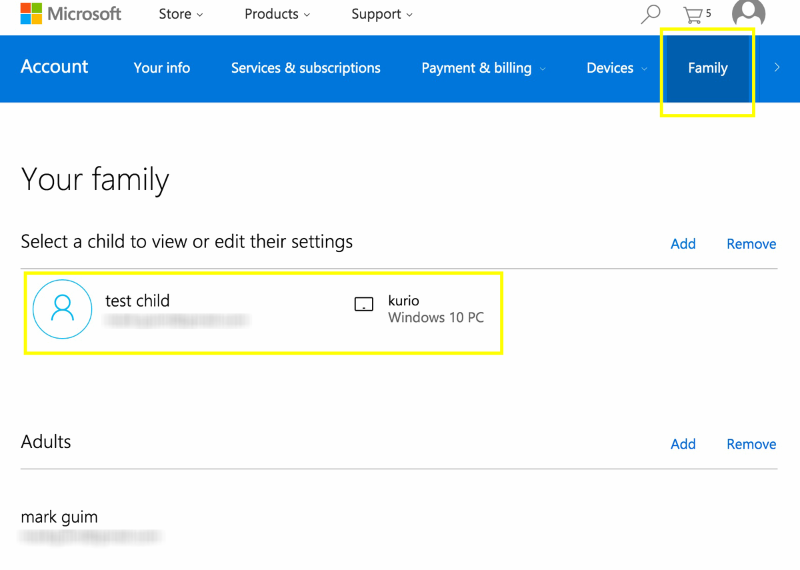
Recent activity (فعالیت های اخیر)
به کمک این گزینه شما می توانید کلیه فعالیت فرزند خود را پشت کامپیوتر و یا گوشی کنترل نمایید. برای مثال اینکه چه سایت هایی را باز کرده است و یا اینکه چه برنامه ها و یا بازی هایی را دانلود کرده است. این جزییات می تواند به صورت خودکار به صورت هفته ای برای شما از طریق ایمیل ارسال شود.
Web Browsing (مرور وب)
در این قسمت می توانید دسترسی کودک خود را به سایت های با مطالب نا مناسب محدود نمایید و استرس مشاهده مطالب ناپسند را توسط کودک خود نداشته باشید. همچنین می توانید آدرس های امن و مورد تایید خود را در قسمت پایین صفحه اضافه نمایید.

همان طور که در تصویر می بینید در قسمت بعدی گزینه Apps, Games & Media است که می توانید کنترل کاملی بروی برنامه هایی که برای سن فرزند شما مناسب است داشته باشید. با توجه به سن فرزند خود گزینه مناسب را انتخاب نمایید.
Screen time (مدت استفاده از دستگاه)
یکی از مهم ترین و جالب ترین قابلیت های این بخش امکان محدود کردن ساعات استفاده از دستگاه است. برای مثال چنانچه بروی تبلت مدت زمان خاصی را برای استفاده در طول روز معیین نمایید. دستگاه تنها در آن بازه ها فعال خواهد شد و فرزند شما می توانید از دستگاه استفاده کند و پس از اتمام زمان تعیین شده سیستم از اکانت خارج می شود.
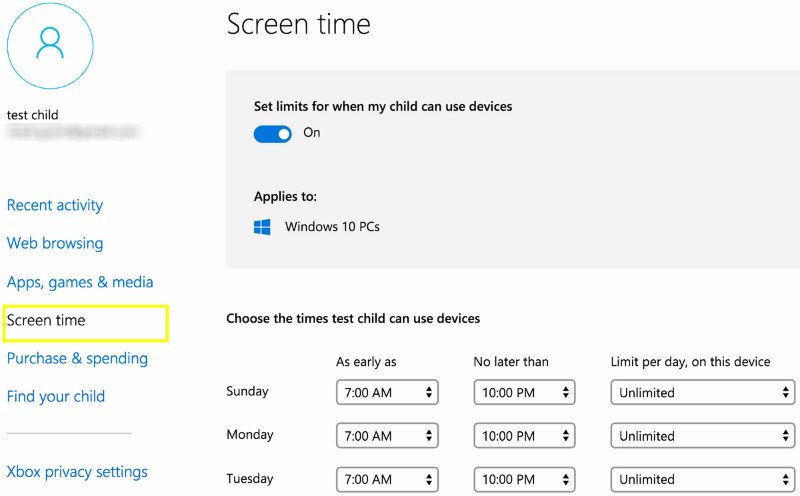
استفاده از این قابلیت را ۱۰۰ درصد پیشنهاد می کنید و امیدواریم که والدین با آگاهی از این قابلیت های فوق العاده ویندوز ۱۰ مدیریت بهتری بر کاربری فرزندانشان بروی گجت های دیجیتال داشته باشند.
قابلیت دیگری که در قسمت بعدی قرار دارد، امکان مدیریت هزینه های آنلاین توسط کودکان است که می توانید میزان خرید اینترنتی آنها را محدود و یا لغو نمایید. امیدواریم این مطلب آغازی باشد بر مدیریت بهتر بر کاربری فرزندانمان بروی دستگاههای دیجیتالی که روزانه رو به افزایش هستند. استفاده از دستگاههای ویندوز ۱۰ شامل گوشی موبایل، تبلت و پی سی و ایکس باکس امنیت بیشتری را بروی شما و خانواده شما به ارمغان می آورد. با ویندوز سنتر همراه باشید تا از آخرین آموزش های کاربری ویندوز ۱۰ آگاه شوید.
